Kā labot Jums nav atļaujas saglabāt šajā vietā operētājsistēmā Windows

Kad Windows parāda kļūdu “Jums nav atļaujas saglabāt šajā vietā”, tas neļaus jums saglabāt failus vajadzīgajās mapēs.
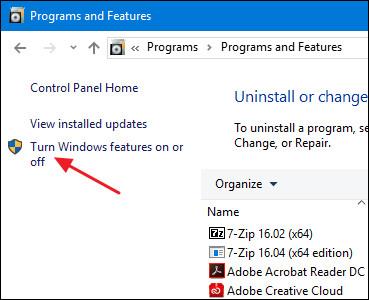
Mūsdienu CPU ir aparatūras virtualizācijas līdzekļi, kas palīdz paātrināt virtuālās mašīnas, kas izveidotas VirtualBox, VMware, Hyper-V un citās lietojumprogrammās. Taču šīs funkcijas ne vienmēr ir iespējotas pēc noklusējuma.
Virtuālās mašīnas ir lielisks jauninājums. Izmantojot virtualizētas lietojumprogrammas, pašreizējā sistēmā Windows var palaist pilnībā virtuālu mašīnu. Izmantojot šo virtuālo darbvirsmu, varat bez raizēm palaist dažādas operētājsistēmas, testēt lietojumprogrammas smilškastes vidē un pārbaudīt funkcijas. Lai virtuālās mašīnas lietojumprogrammām strādātu, ir nepieciešams modernos CPU iebūvēts aparatūras paātrinājums. Tas nozīmē Intel VT-x aparatūras paātrinājumu Intel CPU un AMD-V aparatūras paātrinājumu AMD CPU.
Dažreiz VM lietojumprogrammās var tikt parādīti kļūdu ziņojumi, piemēram, šādi:
Šīm kļūdām ir daudz dažādu iemeslu. Pirmais ir tas, ka aparatūras paātrinājums nav iespējots. Sistēmās ar Intel centrālajiem procesoriem Intel VT-x funkciju var atspējot, izmantojot BIOS iestatījumus vai UEFI programmaparatūru. Faktiski tā bieži pēc noklusējuma ir izslēgta jaunos datoros. Sistēmās ar AMD centrālajiem procesoriem šāda kļūda neradīsies, jo AMD-V funkcija vienmēr ir iespējota, tāpēc BIOS vai UEFI iestatījumi netiek mainīti.
Vēl viens iemesls ir izmantot virtualizācijas lietojumprogrammu , piemēram, VMWare vai VirtualBox , ja ierīcē ir instalēta Microsoft Hyper-V. Hyper-V rūpējas par aparatūras paātrināšanas funkcijām un neļauj citām virtuālajām lietojumprogrammām tai piekļūt.
Tātad, redzēsim, kā šīs problēmas novērst.
Atinstalējiet Hyper-V
Ja esat instalējis Hyper-V , tas kļūst “mantkārīgs” un neļauj citām virtualizācijas lietojumprogrammām piekļūt aparatūras paātrinājuma funkcijām. Tas parasti notiek ar Intel VT-x aparatūru, bet var notikt arī ar AMD-V. Šajā gadījumā jūs redzēsit Intel VT-x (vai AMD-V) kļūdas ziņojumu, kas nav atrasts, lai gan tas ir iespējots jūsu datorā.
Lai atrisinātu šo problēmu, vienkārši atinstalējiet Hyper-V. Hyper-V ir papildu Windows funkcija, tāpēc tā nedaudz atšķiras no parastās lietotņu atinstalēšanas . Dodieties uz Vadības panelis > Atinstalēt programmu. Logā " Programmas un līdzekļi " atlasiet " Ieslēgt vai izslēgt Windows funkcijas ".
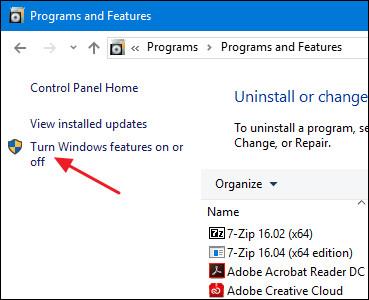
Logā “Windows Features” notīriet izvēles rūtiņu “Hyper-V” un pēc tam noklikšķiniet uz “ OK ”.
Kad esat pabeidzis Hyper-V atinstalēšanu, restartējiet datoru un pēc tam mēģiniet vēlreiz izmantot VirtualBox vai VMware.
Iespējojiet Intel VT-x BIOS vai UEFI
Ja jums ir Intel centrālais procesors un Hyper-V atinstalēšana neatrisina problēmu — vai arī virtuālā lietojumprogramma joprojām sūta ziņojumu, ka Intel VT-x ir atspējots, jums datorā jāieiet BIOS vai UEFI iestatījumos. BIOS sistēmas parasti tika atrastas personālajos datoros, kas ražoti pirms Windows 8 izlaišanas, un mūsdienās datoros tās var aizstāt ar UEFI. Iespēja izmantot UEFI arvien vairāk palielina personālo datoru modernitāti.
Sistēmā, kuras pamatā ir BIOS, piekļūstiet BIOS iestatīšanai, restartējot datoru un nospiežot atbilstošo taustiņu, kad tas pirmo reizi tiek palaists. Taustiņš, kas jānospiež, ir atkarīgs no datora ražotāja, bet parasti tas ir taustiņš "Dzēst" vai "F2". Startēšanas laikā var tikt parādīts arī ziņojums, piemēram, "Nospiediet {Key}, lai piekļūtu iestatīšanai". Ja nevarat atrast precīzu atslēgu, lai piekļūtu BIOS iestatījumiem, vienkārši meklējiet tīmeklī, piemēram, "{Computer} {model_number} access BIOS".
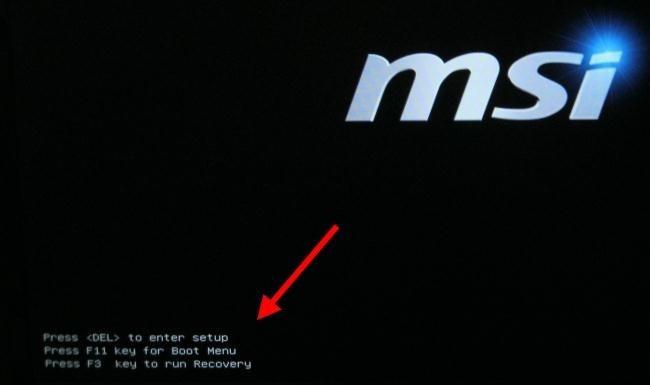
Datoros, kuru pamatā ir UEFI, nevar vienkārši nospiest taustiņu, kamēr dators tiek palaists. Tā vietā jums ir jāievēro šie norādījumi, lai piekļūtu UEFI iestatījumiem no Windows papildu sāknēšanas opcijām. Turiet nospiestu taustiņu Shift, kad noklikšķināt uz Restartēt sistēmā Windows, lai restartētu šo izvēlni.
Neatkarīgi no tā, vai jūsu datorā tiek izmantots BIOS vai UEFI, kad esat iestatījumu izvēlnē, varat sākt meklēt opcijas ar nosaukumu "Intel VT-x", "Intel virtualizācijas tehnoloģija", "Virtualizācijas paplašinājumi", "Vanderpool" vai līdzīgas.
Parasti šo opciju atradīsit apakšizvēlnē Procesors. Šī apakšizvēlne var atrasties kaut kur zem izvēlnes "Chipset", "Northbridge", "Advanced Chipset Control" vai "Advanced CPU Configuration".
Iespējojiet opciju un pēc tam atlasiet "Saglabāt un iziet" vai līdzīgu līdzekli, lai saglabātu iestatījumu izmaiņas un restartētu datoru.
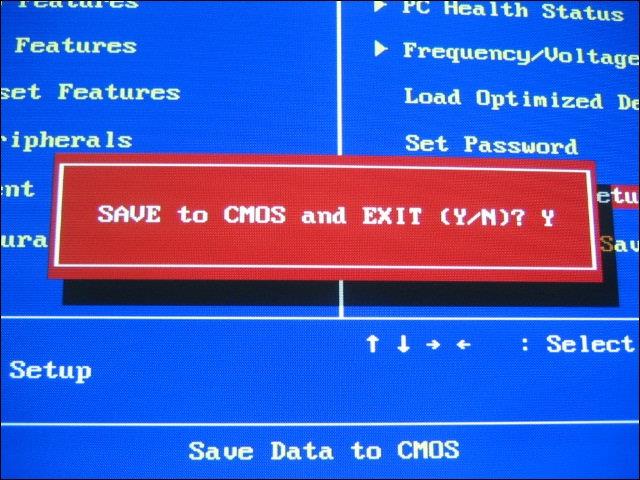
Pēc datora restartēšanas mēģiniet vēlreiz izmantot VirtualBox vai VMware.
Ko darīt, ja BIOS vai UEFI neredzat Intel VT-x opciju
Diemžēl daži klēpjdatoru ražotāji un mātesplates ražotāji BIOS vai UEFI iestatījumos nevar iespējot Intel VT-x. Ja šī opcija nav redzama, meklējiet tīmeklī modeļa numuru, ja tas ir klēpjdators, vai mātesplatē, ja tas ir galddators, un iespējojiet Intel VT-x.
Dažos gadījumos ražotāji var izlaist BIOS vai UEFI programmaparatūras atjauninājumus, kas ietver šo opciju. Tātad BIOS vai UEFI programmaparatūras atjaunināšana var būt noderīga.
Kad Windows parāda kļūdu “Jums nav atļaujas saglabāt šajā vietā”, tas neļaus jums saglabāt failus vajadzīgajās mapēs.
Syslog Server ir svarīga IT administratora arsenāla sastāvdaļa, it īpaši, ja runa ir par notikumu žurnālu pārvaldību centralizētā vietā.
Kļūda 524: iestājās taimauts ir Cloudflare specifisks HTTP statusa kods, kas norāda, ka savienojums ar serveri tika slēgts taimauta dēļ.
Kļūdas kods 0x80070570 ir izplatīts kļūdas ziņojums datoros, klēpjdatoros un planšetdatoros, kuros darbojas operētājsistēma Windows 10. Tomēr tas tiek parādīts arī datoros, kuros darbojas operētājsistēma Windows 8.1, Windows 8, Windows 7 vai vecāka versija.
Nāves zilā ekrāna kļūda BSOD PAGE_FAULT_IN_NONPAGED_AREA vai STOP 0x00000050 ir kļūda, kas bieži rodas pēc aparatūras ierīces draivera instalēšanas vai pēc jaunas programmatūras instalēšanas vai atjaunināšanas, un dažos gadījumos kļūdas cēlonis ir bojāts NTFS nodalījums.
Video plānotāja iekšējā kļūda ir arī nāvējoša zilā ekrāna kļūda. Šī kļūda bieži rodas operētājsistēmās Windows 10 un Windows 8.1. Šajā rakstā ir parādīti daži veidi, kā novērst šo kļūdu.
Lai paātrinātu Windows 10 sāknēšanu un samazinātu sāknēšanas laiku, tālāk ir norādītas darbības, kas jāveic, lai noņemtu Epic no Windows startēšanas un neļautu Epic Launcher palaist operētājsistēmā Windows 10.
Failus nevajadzētu saglabāt darbvirsmā. Ir labāki veidi, kā saglabāt datora failus un uzturēt kārtīgu darbvirsmu. Nākamajā rakstā tiks parādītas efektīvākas vietas, kur saglabāt failus operētājsistēmā Windows 10.
Lai kāds būtu iemesls, dažreiz jums būs jāpielāgo ekrāna spilgtums, lai tas atbilstu dažādiem apgaismojuma apstākļiem un mērķiem. Ja jums ir nepieciešams novērot attēla detaļas vai skatīties filmu, jums jāpalielina spilgtums. Un otrādi, iespējams, vēlēsities arī samazināt spilgtumu, lai aizsargātu klēpjdatora akumulatoru.
Vai jūsu dators nejauši pamostas un tiek parādīts logs ar uzrakstu “Pārbauda atjauninājumus”? Parasti tas ir saistīts ar programmu MoUSOCoreWorker.exe — Microsoft uzdevumu, kas palīdz koordinēt Windows atjauninājumu instalēšanu.








